- ScanSnapヘルプ
- ScanSnap Homeの環境設定を変更する
- 使用するコンピューターのユーザー名やアイコンの色を設定する
使用するコンピューターのユーザー名やアイコンの色を設定する
タッチパネルにユーザー名として表示される、ScanSnapアカウントにサインインしているアカウント名、または使用しているコンピューターのデバイス名を設定できます。また、アカウント名やデバイス名と共に表示されるアイコン、およびプロファイルアイコンの色も設定できます。 タッチパネルまたはスキャン画面にユーザー名として表示される、使用しているコンピューターのデバイス名を設定できます。また、デバイス名と共に表示されるアイコン、およびプロファイルアイコンの色も設定できます。 スキャン画面にユーザー名として表示される、使用しているコンピューターのデバイス名を設定できます。また、デバイス名と共に表示されるアイコン、およびプロファイルアイコンの色も設定できます。
Windows
- コンピューターで、ScanSnap Homeのスキャン画面を表示します。
-
スキャン画面上部の
 をクリックすると表示されるメニューから「環境設定」を選択して、環境設定画面を表示します。
をクリックすると表示されるメニューから「環境設定」を選択して、環境設定画面を表示します。
-
「アカウント」タブの「ユーザー設定」で、設定を変更します。
- ScanSnapアカウントにサインインしている場合
-
以下の画面の、
 ~
~ の表示を変更できます。
の表示を変更できます。ScanSnapのタッチパネルのホーム画面
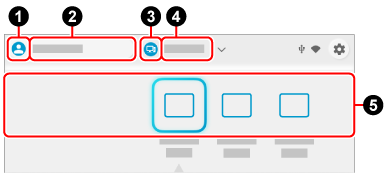
ScanSnap Homeのスキャン画面
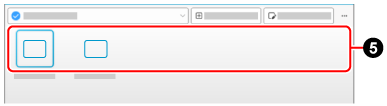
ユーザーアイコン
 の色
の色「アカウント名」の「色」で、アイコンの色を選択します。
ユーザー名

「アカウント名」で、ScanSnapアカウントのアカウント名を30文字以内で入力します。
デバイスアイコン
 /プロファイルアイコン
/プロファイルアイコン の色
の色「デバイス名」の「色」で、アイコンの色を選択します。
デバイスアイコン
 のデザイン
のデザイン「デバイス名」で、アイコンをクリックすると表示される「アイコン選択」画面から、アイコンのデザインを選択します。
デバイス名

「デバイス名」で、使用しているコンピューターのデバイス名を30文字以内で入力します。
ヒントタッチパネル上に表示される文字列に「\」(半角の円マーク)を表示するには、「えん」と入力して環境依存文字に変換してください。
- ScanSnapアカウントにサインインしていない場合
-
以下の画面の、
 ~
~ の表示を変更できます。
の表示を変更できます。ScanSnapのタッチパネルのホーム画面
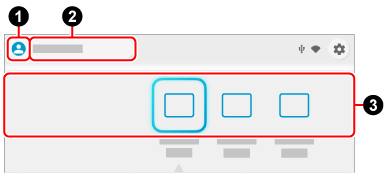
ScanSnap Homeのスキャン画面
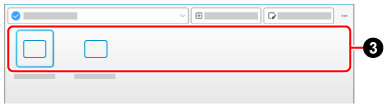
ユーザーアイコン
 /プロファイルアイコン
/プロファイルアイコン の色
の色「色」で、アイコンの色を選択します。
ユーザーアイコン
 のデザイン
のデザインアイコンをクリックすると表示される「アイコン選択」画面から、アイコンのデザインを選択します。
ユーザー名

「デバイス名」で、使用しているコンピューターのユーザー名を30文字以内で入力します。
ヒントタッチパネル上に表示される文字列に「\」(半角の円マーク)を表示するには、「えん」と入力して環境依存文字に変換してください。
以下の画面の、
 ~
~ の表示を変更できます。
の表示を変更できます。ScanSnapのタッチパネルのホーム画面


ScanSnap Homeのスキャン画面

ScanSnap Homeのスキャン画面の、
 ~
~ の表示を変更できます。
の表示を変更できます。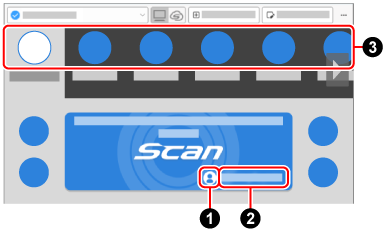

ユーザーアイコン
 /プロファイルアイコン
/プロファイルアイコン の色
の色「デバイス名」の「色」で、アイコンの色を選択します。
ヒントScanSnap Cloudを利用してクラウドサービスに連携するプロファイルアイコンの色を変更するには、ScanSnapアカウントにサインインすると表示される「アカウント名」の「色」でアイコンの色を選択してください。
ヒントタッチパネルの「プロファイルの表示」画面の設定が「すべてのユーザー」の場合、ScanSnap Cloudを利用してクラウドサービスに連携するプロファイルアイコンの色を変更するには、ScanSnapアカウントにサインインすると表示される「アカウント名」の「色」で選択してください。
タッチパネルで「プロファイルの表示」画面を表示するには、表示するプロファイルの対象ユーザーを切り替えるを参照してください。
ユーザーアイコン
 のデザイン(タッチパネルのみ)
のデザイン(タッチパネルのみ)「デバイス名」で、アイコンをクリックすると表示される「アイコン選択」画面から、アイコンのデザインを選択します。
ユーザー名

「デバイス名」で、使用しているコンピューターのユーザー名を30文字以内で入力します。
「デバイス名重複の通知メッセージを表示します」チェックボックスにチェックを付けると、「デバイス名」で設定したデバイス名と、使用しているScanSnapと接続実績のあるコンピューターのデバイス名が同じ場合に、メッセージが表示されます。
- [OK]ボタンをクリックして、環境設定画面を閉じます。
ScanSnapのタッチパネルのホーム画面、およびScanSnap Homeのスキャン画面に、設定内容が反映されます。
ScanSnap Homeのスキャン画面に、設定内容が反映されます。
macOS
- コンピューターで、ScanSnap Homeのスキャン画面を表示します。
-
スキャン画面上部の
 をクリックすると表示されるメニューから「環境設定」を選択して、環境設定画面を表示します。
をクリックすると表示されるメニューから「環境設定」を選択して、環境設定画面を表示します。
-
「アカウント」タブの「ユーザー設定」で、設定を変更します。
- ScanSnapアカウントにサインインしている場合
-
以下の画面の、
 ~
~ の表示を変更できます。
の表示を変更できます。ScanSnapのタッチパネルのホーム画面
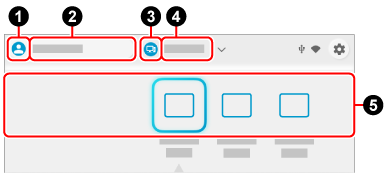
ScanSnap Homeのスキャン画面
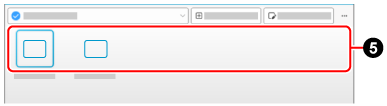
ユーザーアイコン
 の色
の色「アカウント名」の「色」で、アイコンの色を選択します。
ユーザー名

「アカウント名」で、ScanSnapアカウントのアカウント名を30文字以内で入力します。
デバイスアイコン
 /プロファイルアイコン
/プロファイルアイコン の色
の色「デバイス名」の「色」で、アイコンの色を選択します。
デバイスアイコン
 のデザイン
のデザイン「デバイス名」で、アイコンをクリックすると表示される「アイコン選択」画面から、アイコンのデザインを選択します。
デバイス名

「デバイス名」で、使用しているコンピューターのデバイス名を30文字以内で入力します。
- ScanSnapアカウントにサインインしていない場合
-
以下の画面の、
 ~
~ の表示を変更できます。
の表示を変更できます。ScanSnapのタッチパネルのホーム画面
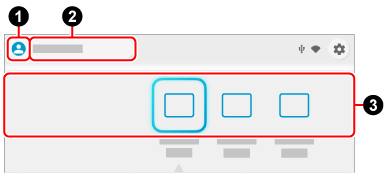
ScanSnap Homeのスキャン画面
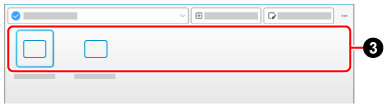
ユーザーアイコン
 /プロファイルアイコン
/プロファイルアイコン の色
の色「色」で、アイコンの色を選択します。
ユーザーアイコン
 のデザイン
のデザインアイコンをクリックすると表示される「アイコン選択」画面から、アイコンのデザインを選択します。
ユーザー名

「デバイス名」で、使用しているコンピューターのユーザー名を30文字以内で入力します。
以下の画面の、
 ~
~ の表示を変更できます。
の表示を変更できます。ScanSnapのタッチパネルのホーム画面


ScanSnap Homeのスキャン画面

ScanSnap Homeのスキャン画面の、
 ~
~ の表示を変更できます。
の表示を変更できます。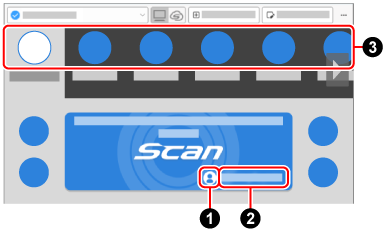

ユーザーアイコン
 /プロファイルアイコン
/プロファイルアイコン の色
の色「デバイス名」の「色」で、アイコンの色を選択します。
ScanSnap Cloudを利用してクラウドサービスに連携するプロファイルアイコンの色を変更するには、ScanSnapアカウントにサインインすると表示される「ScanSnapアカウント」の「色」でアイコンの色を選択してください。
ヒントタッチパネルの「プロファイルの表示」画面の設定が「すべてのユーザー」の場合、ScanSnap Cloudを利用してクラウドサービスに連携するプロファイルアイコンの色を変更するには、ScanSnapアカウントにサインインすると表示される「ScanSnapアカウント」の「色」で選択してください。
タッチパネルで「プロファイルの表示」画面を表示するには、表示するプロファイルの対象ユーザーを切り替えるを参照してください。
ユーザーアイコン
 のデザイン(タッチパネルのみ)
のデザイン(タッチパネルのみ)「デバイス名」で、アイコンをクリックすると表示される「アイコン選択」画面から、アイコンのデザインを選択します。
ユーザー名

「デバイス名」で、使用しているコンピューターのユーザー名を30文字以内で入力します。
「デバイス名重複の通知メッセージを表示します」チェックボックスにチェックを付けると、「デバイス名」で設定したデバイス名と、使用しているScanSnapと接続実績のあるコンピューターのデバイス名が同じ場合に、メッセージが表示されます。
-
画面上部の
 をクリックして、環境設定画面を閉じます。
をクリックして、環境設定画面を閉じます。
ScanSnapのタッチパネルのホーム画面、およびScanSnap Homeのスキャン画面に、設定内容が反映されます。
ScanSnap Homeのスキャン画面に、設定内容が反映されます。